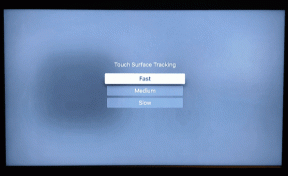Kako pretakati videoposnetke iz računalnika v Android prek Wi-Fi-ja
Miscellanea / / November 29, 2021
Pred nekaj dnevi, ko sem razpravljal o 5 dodatkih za Chrome, ki res lahko izboljšate svojo izkušnjo v YouTubu, omenil sem, kako mi YouTube videoposnetki pomagajo pri kuhanju in drugih podobnih gospodinjskih dejavnostih. Zdaj je stvar v tem, da sem začetnik, ko gre za umetnost kuhanja, potrebujem pomoč korak za korakom pri pripravi določenega recepta.
Najslabši del – imam omejeno internetno povezavo in zato te videoposnetke prenesem in shranim na svoj prenosnik. Prenosni računalnik vzeti v kuhinjo (še posebej, če je kuhar nekdo kot jaz) ni vedno dobra ideja. Seveda lahko uporabljam svoj Android za ogled videoposnetkov med kuhanjem, vendar vsakodnevno kopiranje enega videoposnetka za drugim na kartico SD ni izvedljivo.

Najboljša rešitev za omenjeno težavo je bila pretakanje videoposnetkov iz računalnika v Android. V tem procesu so videoposnetki še vedno na trdem disku vašega računalnika, vendar jih lahko medpomnimo in si jih ogledate v Androidu prek Wi-Fi. Uporabili bomo brezplačno aplikacijo, imenovano Oddajajo opraviti nalogo. Torej, poglejmo, kako je to storjeno.
Kul nasvet: Če vaš dom ni omogočen za Wi-Fi, lahko ustvarite usmerjevalnik Wi-Fi iz prenosnika. Oglejte si naš vodnik na kako lahko svoj prenosnik spremenite v dostopno točko.
Koraki za pretakanje videoposnetkov iz računalnika v Android
Korak 1: Prepričajte se, da sta računalnik in droid povezana z istim omrežjem Wi-Fi ter nato prenesite in namestite Oddaj aplikacijo na vašem Androidu in Emit strežnik na vašem računalniku. Aplikacija Emit je na voljo za Windows, Mac in Linux.
2. korak: Zaženite strežnik Emit na vašem računalniku in označite možnost Server Running, da zaženete Emit. Kliknite na Gumb Dodaj dir če želite dodati mape, ki vsebujejo vaš videoposnetek, ki ga želite pretakati v svojem sistemu Android. Če želite deliti svojo knjižnico iTunes, preverite ustrezno možnost.

3. korak: Zabeležite si lokalni IP naslov Wi-Fi, s katerim ste povezani. Najlažji način, da poznate lokalni IP naslov vašega računalnika, je uporaba ipconfig ukaz na ukazni poziv.

4. korak: Zdaj zaženite aplikacijo Emit v napravi Android. Če boste imeli srečo, bo aplikacija lahko samodejno dodala vaš računalnik kot strežnik, če pa se to ne zgodi, pritisnite gumb za nastavitev telefona in izberite Dodaj strežnik opraviti nalogo ročno. Nato izberite Lokalni strežnik in vnesite naslov Wi-Fi vašega računalnika. Ime računalnika je lahko poljuben vzdevek, ki vam bo pomagal zapomniti, s katerim računalnikom se povezujete. To pomaga, če imate strežnike, ki delujejo na več kot enem računalniku.


Opomba: Če se vaša aplikacija ne more povezati z vašim računalnikom, preverite, ali požarni zid blokira dostop do omrežja Emit.
5. korak: Ko ste povezani z računalnikom, bo aplikacija prikazala vse mape, ki jih strežnik deli. Zdaj se samo pomaknite do svojega videoposnetka in se ga dotaknite za predvajanje.


Videoposnetki se bodo predvajali, kot da se predvajajo z vaše kartice SD, vendar ko poskušate videoposnetek previjati naprej ali nazaj, lahko naletite na nekaj zamude (za medpomnjenje). Če uporabljate različico, podprto z oglasi, lahko vidite nekaj oglasov v meniju in na videoposnetkih, če pa vam je aplikacija všeč, lahko izberete različico Pro in uživate v svojih videoposnetkih brez oglasov.

Moja razsodba
Emit je odlična aplikacija za pretakanje videoposnetkov za Android. Aplikacija podpira pretakanje v živo, zato vam ni treba čakati, da se celoten video shrani za vas. Predvajal je skoraj vse običajne video datoteke (nekaj z vdelanimi podnapisi) brez napak in izgube kakovosti.
To mislim o Emitu, vsekakor pa bi rad izvedel vaše poglede in kako vam je uspelo. Uporabniki Androida, preizkusite in komentirajte.

![Kako rootati Lenovo K3 Note z uporabo PDAnet [CWM]](/f/8c3870c2b36787c6f1a3ca79e3e07223.png?width=288&height=384)